هل تعلم أن iPhone هو أداة باهظة الثمن وعرضة للقرصنة؟ هل تعرف بعض ميزات الأمان التي تمنع اختراق الأجهزة من وجهة نظر المطور؟
هل تعلم أنه عندما تنسى رمز المرور الخاص بك ، لا يزال بإمكانك تقييد استخدام الجهاز من الوصول غير المصرح به ؛ هذه هي الوظيفة الأساسية لـ افتح iPhone لاستخدام الملحقات. الميزة متاحة لنظام التشغيل iOS 12 والإصدارات الأعلى. والغرض منه تعطيل استخدام USB عند قفل الهاتف. هذا يعني أنه لا يمكنك إقران أو حتى مشاركة المعلومات في أي من الأجهزة المتصلة بـ USB.
تم تصميمه لـ GrayKey ، المشهور باختراق أجهزة Apple والتسبب في الخراب. هو - هي يتجاوز رمز مرور iPhone والوصول إلى الأجهزة مباشرة. عندما يظهر على الشاشة Unlock iPhone لاستخدام الملحقات ، فهذا يعني أن وضع تقييد USB نشط. على الرغم من أنك قد ترغب في توصيل جهاز USB وإلغاء قفله طوال الوقت فهو عملية متكررة ، يمكنك اختيار تعطيله ، ولكن هذا يعني أنه عندما يكون خارج نطاق سيطرتك ، فإن المتسللين سيحصلون على وقت سهل.
دليل المحتويات الجزء 1. لماذا يقول هاتفي إلغاء قفل iPhone لاستخدام الملحقات عند الشحن؟الجزء 2. قم بفتح قفل جهاز iPhone الخاص بك لاستخدام الملحقات بدون رمز المرورالجزء 3. كيفية تعطيل وضع تقييد المحتوى عبر USB؟الجزء 4. استنتاج
الجزء 1. لماذا يقول هاتفي إلغاء قفل iPhone لاستخدام الملحقات عند الشحن؟
في اللحظة التي تقوم فيها بقفل جهاز iPhone الخاص بك وشحنه، تظهر رسالة منبثقة، "فتح قفل iPhone لاستخدام الملحقات"، وهذا لا ينبغي أن يكون سببًا للقلق. على الرغم من أن المبتدئين قد يعتقدون أن الجهاز يحتاج إلى إجراء عاجل، إلا أن الأمر ليس عاجلاً كما تعتقد. هذا يعني ببساطة أنه تم تنشيط تقييد USB بحيث يتعين عليك إلغاء قفل هاتفك قبل توصيله بأي جهاز آخر باستخدام اتصال USB.
هذه ليست مشكلة ولكنها إجراء تحذيري يحفظ جهازك من الوصول من قبل المتسللين. هذه الميزة الجديدة ترافق أجهزة Apple ؛ على الرغم من أنه يبدو مرهقًا ومتكررًا ، إلا أنه من أجل مصلحتك. يكمن سؤال المليون دولار الآن ، ماذا يحدث عندما تنسى رمز المرور الخاص بك وتحتاج إلى توصيله بجهاز كمبيوتر لإلغاء قفله؟ ما هو الإجراء؟
من المضحك أن أجهزة Apple لديها تحديات وحلول متاحة بسهولة. إنها ليست مشاكل في حد ذاتها ، لكنها إجراءات احترازية تعزز أمان أجهزتك. فتح iPhone لاستخدام الملحقات هو واحد منهم فقط. الميزة الفريدة لهذه الميزة هي أنه لا يزال بإمكانك الاحتفاظ ببقية الوظائف مفتوحة ، بما في ذلك منفذ الإضاءة والشحن ، ولكن الآن الوصول إلى ميزات الجهاز مقيد.
عندما تفقد رمز المرور الخاص بك ، لا يمكنك ذلك الوصول إلى iPad أو جهاز iPhone ، مما يعني أنه يتعين عليك الآن مسح رمز المرور أولاً. هذا هو الوقت الذي يمكنك فيه تنشيط الميزة أو إلغاء تنشيطها. هناك العديد من الطرق للقيام بذلك والتي تحتاج إلى استكشافها. تتم مناقشة إحدى أدوات القيام بذلك أدناه.
الجزء 2. قم بفتح قفل جهاز iPhone الخاص بك لاستخدام الملحقات بدون رمز المرور
من الواضح بمجرد تنشيط فتح iPhone لاستخدام الملحقات ، فلن يكون لديك خيار سوى فتح هاتفك أولاً قبل أن تتمكن من إحداثه عبر كابل USB. ماذا يحدث عندما تنكسر شاشتك ، أو نسيت رمز المرور الخاص بك. هذا يعني أنه يجب عليك مسح رمز المرور واستعادة إعدادات المصنع للجهاز قبل أن تتمكن من الاستمتاع بخدمات اقتران USB.
iOS أونلوكر هي أداة مساعدة شاملة تتجاوز ميزات رمز المرور لتمكنك من الوصول إلى جهازك مرة أخرى. يعد إلغاء القفل مجرد وظيفة أساسية ، ولكنه يأتي أيضًا مع ميزات أخرى تشمل أبل الهوية ورمز مرور وقت الشاشة. تتمثل ميزة مجموعة الأدوات في قدرتها على محو أي من كلمات المرور ، سواء كان ذلك للوصول إلى الأرقام والأنماط التي تظهر على الشاشة وتحديد الوجه. يأتي التطبيق المدفوع مع نسخة تجريبية مجانية لمدة 30 يومًا مع ضمان استعادة الأموال.
إنه يعمل على سبع خطوات تجعله مجموعة أدوات مباشرة لحذف رمز المرور. ميزة أخرى لهذا التطبيق هي أنه ينسى المعرف القديم ورموز المرور، بحيث أنه حتى لو كان بإمكانك الآن أن تتذكره، فإنه في اللحظة التي يتم محوها من النظام، يصبح غير صالح.
أهمية على iCloud الخدمات ينظر في هذه الوظائف. نظرًا لأنه يعيد الجهاز إلى إعدادات المصنع ، فأنت متأكد من أنك تفقد جميع بياناتك. ولكن فيما يتعلق بإعدادات iCloud ، فلا داعي للقلق حيث يمكنك دائمًا استرداد البيانات على راحتك. فيما يلي خطوات فتح أجهزة iDevices الخاصة بك
- تنزيل وتشغيل iOS أونلوكر
- إختار ال مسح رمز المرور
- انقر آبدأ أثناء توصيل كبل USB بجهاز الكمبيوتر وجهاز iDevice
- انقر على "الثقة " زر
- قم بتأكيد معلومات الجهاز التي تظهر على الشاشة
- انقر على آبدأ زر
- بعد بضع دقائق من تنزيل حزمة البرامج الثابتة ، أدخل رمز إلغاء القفل "0000 "كرمز تأكيد وانقر فوق فتح

ما هي الطريقة اللطيفة والبسيطة لإزالة رمز المرور الخاص بك دون الإنترنت أو أي تكامل مع طرف ثالث؟
الجزء 3. كيفية تعطيل وضع تقييد المحتوى عبر USB؟
على الرغم من أن Unlock iPhone to Use Accessories قد يبدو مزعجًا أو مصدر إزعاج الآن لأنه يظهر طوال الوقت الذي تريد الاتصال بجهاز USB ، إلا أنه أفضل ميزة لإصدارات 12/14 Apple iOS. تختفي الرسالة المنبثقة بمجرد إدخال رمز المرور الخاص بك.
هل تريد إبقاء هذه الرسالة بعيدًا إلى الأبد؟ العملية بسيطة ولكن عليك أن تعرف أنها تمثل خطرًا أمنيًا حيث يمكن لأي شخص الاتصال بكابل USB والوصول إلى معلوماتك. فيما يلي الخطوات البسيطة:
- انتقل إلى "الإعدادات "على iPhone
- انقر على "المس معرف ورمز المرور " قائمة
- قم بالتمرير واختر ملف اكسسوارات USB وانتقد إلى "تشغيل".
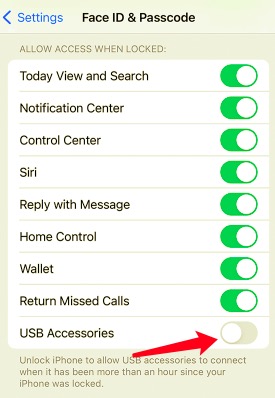
من خلال هذه الخطوات الثلاث ، ستقوم بتعطيل النوافذ المنبثقة لملحقات USB على شاشتك.
الناس اقرأ أيضاكيفية فتح جهاز iPod معطل بدون iTunes أو جهاز كمبيوتركيفية إصلاح iPad يتطلب رمز المرور الخاص بك بعد إعادة التشغيل
الجزء 4. استنتاج
هذه الميزة - "فتح iPhone لاستخدام الملحقات" تضعك في مأزق إما لتمكينها كميزة أمان ولكن مصدر إزعاج عند الاتصال عبر كابل USB وتعطيله للسماح للجهاز المعرض للمتسللين. الخيار لك الآن لأن التمكين والتعطيل في متناول يدك.
تأتي ميزة الأمان هذه فقط مع أجهزة Apple لحماية الأجهزة من الوصول غير المصرح به. يعطي قيمة واحدة للمال والوقت. إنه أحد الأسباب التي تجعل عملاء Apple يستمتعون بولاء العملاء.
هل ترغب أيضًا في أن تكون جزءًا من الفريق؟ باستخدام هذه الميزة ، تحتاج أيضًا إلى معرفة كيفية فتح قفل جهاز iPhone الخاص بك حيث يمكنك تمكين الميزة أو تعطيلها بدون رمز المرور. هذا هو المكان iOS أونلوكر تأتي في متناول اليدين.
بقلم روزي
آخر تحديث: 2022-02-25